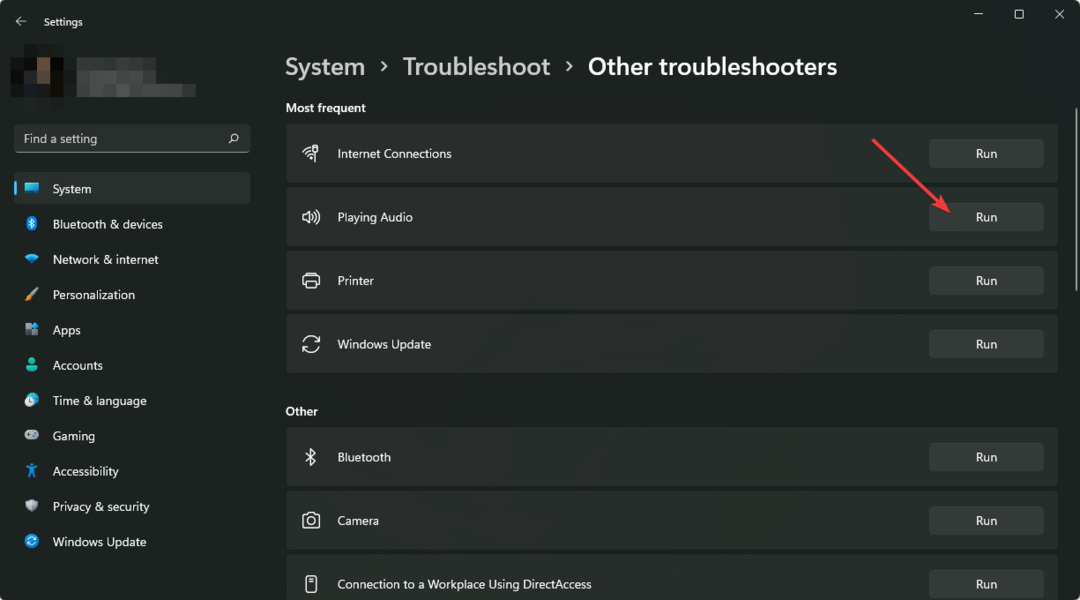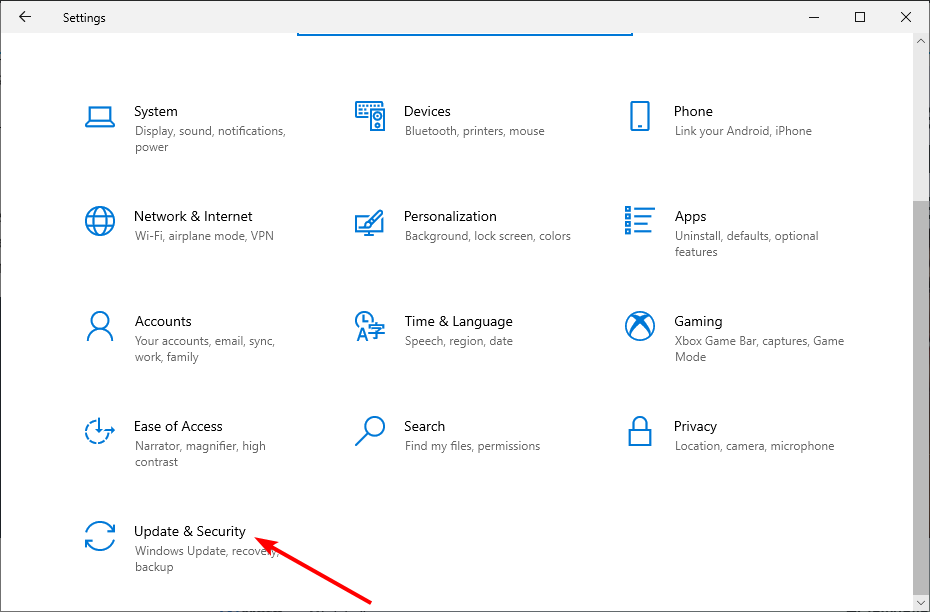Проверите локацију датотеке да бисте били сигурни да је безбедна
- Фондуе.еке је извршна датотека која се користи за омогућавање/онемогућавање Виндовс компоненти и функција.
- Уклањање ове датотеке са рачунара може изазвати проблеме са функционисањем уређаја.
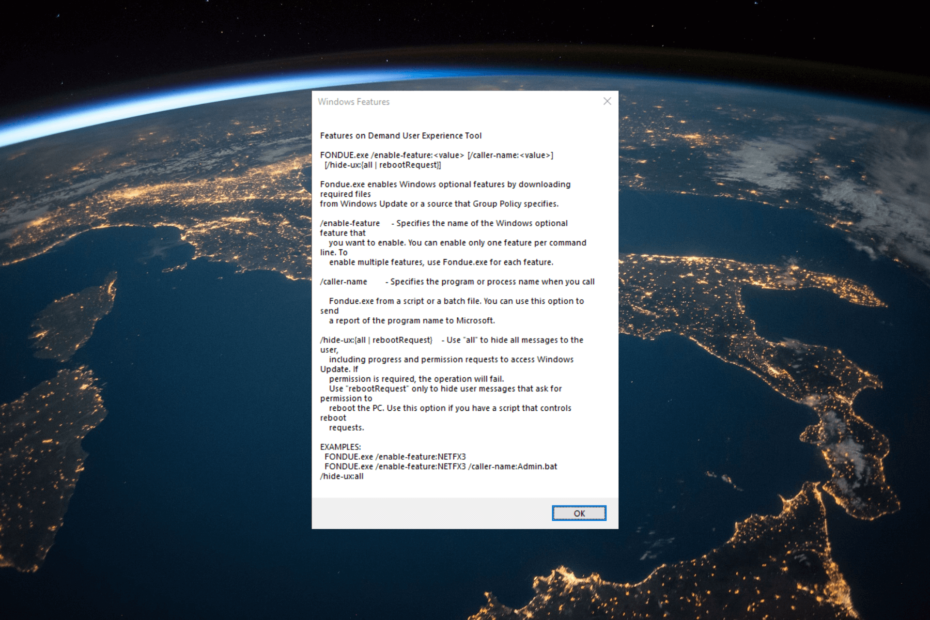
ИксИНСТАЛИРАЈТЕ КЛИКОМ НА ДАТОТЕКУ ЗА ПРЕУЗИМАЊЕ
- Преузмите алатку за поправку рачунара Ресторо који долази са патентираним технологијама (доступан патент овде).
- Кликните Започни скенирање да бисте пронашли проблеме са Виндовс-ом који би могли да изазову проблеме са рачунаром.
- Кликните Поправи све да бисте решили проблеме који утичу на безбедност и перформансе вашег рачунара.
- Ресторо је преузео 0 читаоци овог месеца.
Ако сте на свом рачунару наишли на датотеку под називом Фондуе.еке и питате се шта је то и да ли је безбедно да чувате или треба да је избришете, овај водич вам може помоћи!
Шта је Фондуе.еке?
Фондуе.еке је легитиман процес, који је развио Мицрософт, а познат и као Виндовс функције на захтев УКС.
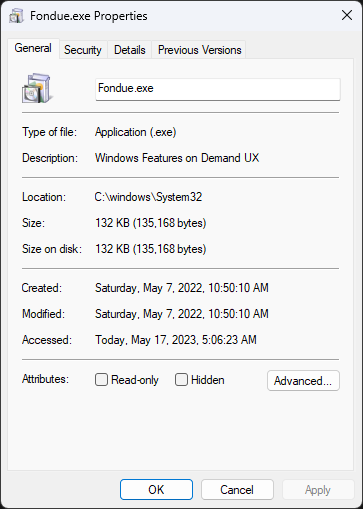
Првобитно се може наћи у Ц:\Виндовс\Систем32 Међутим, ако је ускладиштен негде другде, можда је злонамерни софтвер који се прикрива као процес.
Када потврдите да процес није законит, морате га се решити.
Како могу да уклоним Фондуе.еке са свог рачунара?
Пре него што уклоните процес Фондуе.еке, важно је размотрити следеће предуслове:
- Обавезно направите резервну копију важних података.
- Направите тачку за враћање система и може деловати као заштитна мрежа.
Када завршите ове провере, пређите на кораке за уклањање процеса. Морате да пратите кораке поменуте истим редоследом да бисте га довршили.
1. Покрените скенирање малвера
- притисните Виндовс кључ, тип виндовс безбедност, и кликните Отвори.
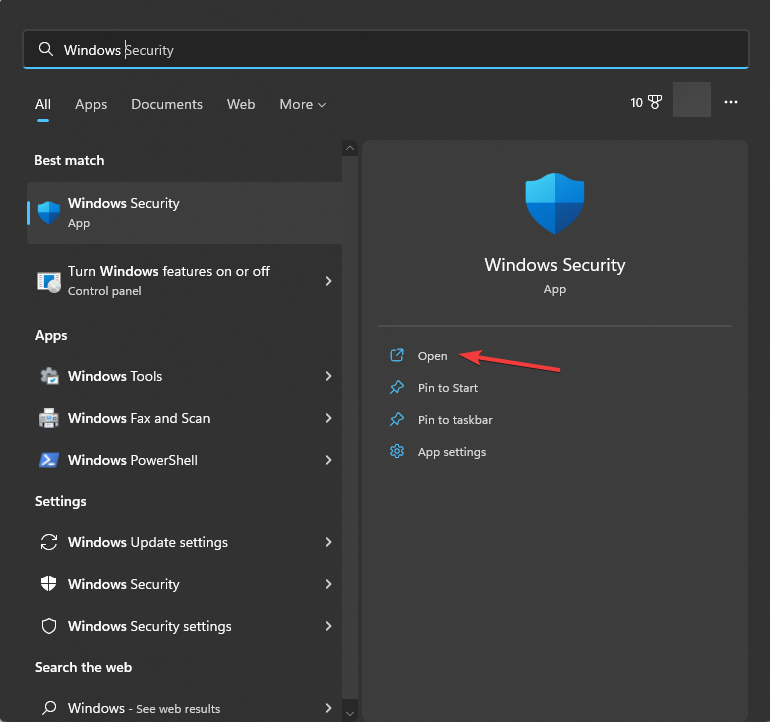
- Иди на Заштита од вируса и претњи и кликните Опције скенирања.
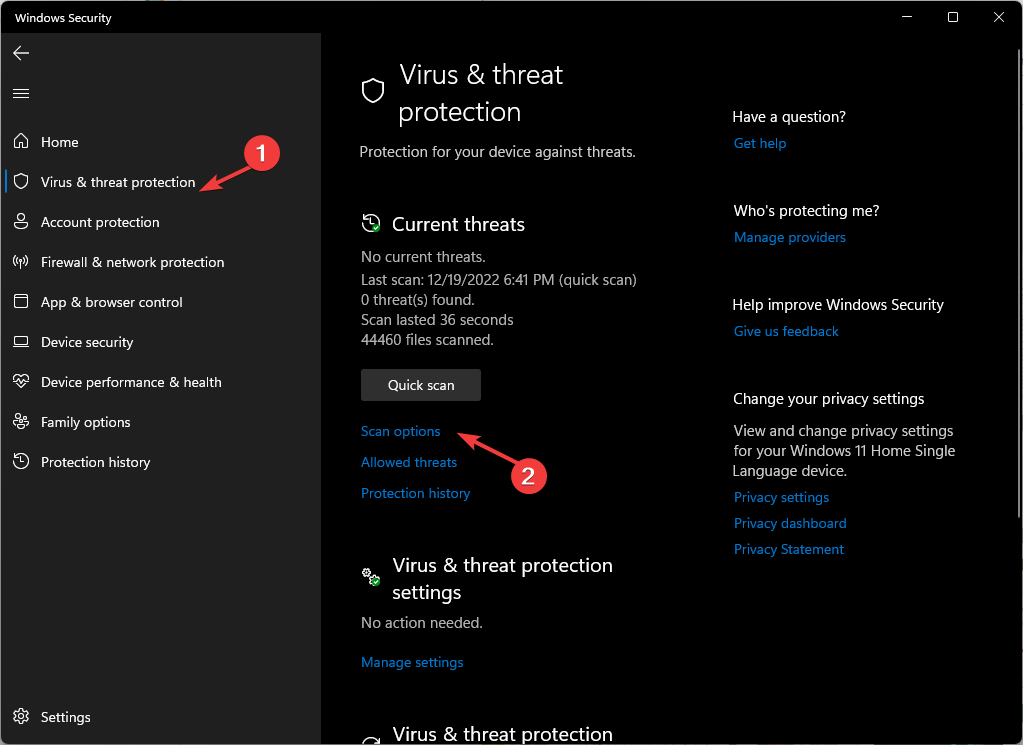
- Изаберите Комплетно скенирање и кликните Скенирај сада.

- Алат ће тражити и навести злонамерне датотеке. Уклоните их да бисте решили проблем.
Виндовс Дефендер је прилично ефикасан антивирус, али препоручујемо да користите а моћнији антивирус треће стране тако да обезбедите потпуно уклањање малвера.
2. Избришите процес ручно
- Притисните Цтрл + Смена + изаћи да отворите Таск Манагер.
- Лоцате Фондуе.еке и кликните десним тастером миша да бисте изабрали Заврши задатак да прекине процес.
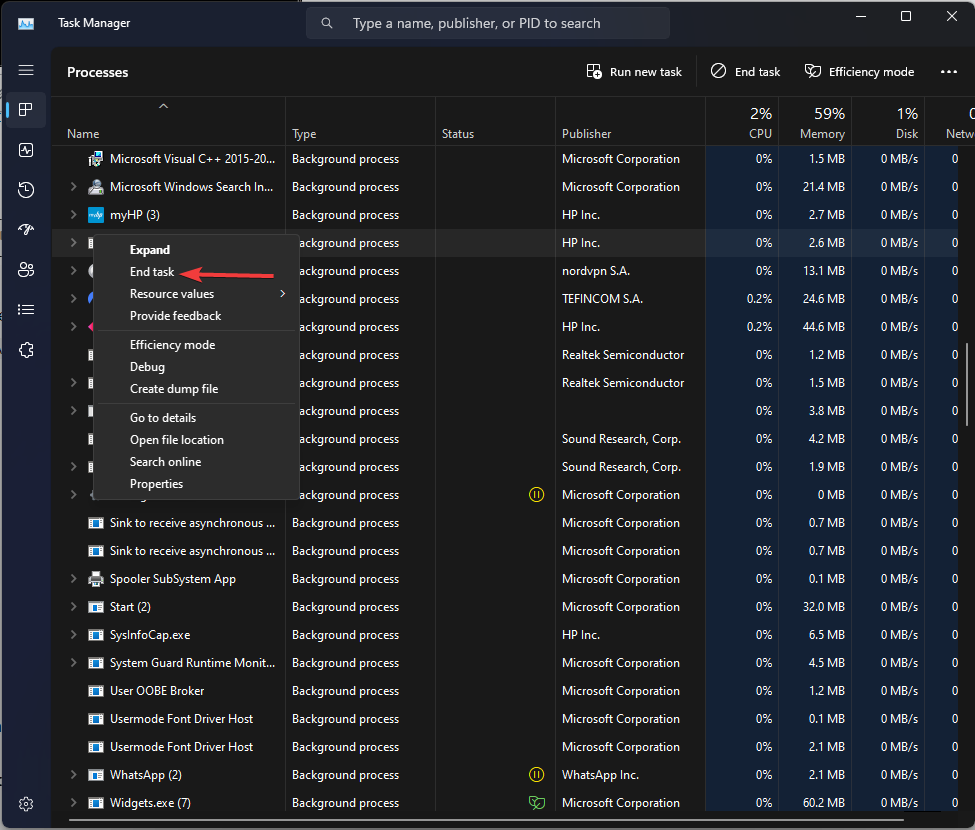
- Сада притисните Виндовс тастер + Е за почетак Филе Екплорер и тражи фондуе.
- Ако га нађете негде другде осим на Систем32 фолдер, или има било коју другу екстензију, изаберите датотеку и притисните Избриши дугме.
- тббмаллоц.длл: Шта је то и како га поново преузети
- олеацц.длл није пронађен: како да га поправите или поново преузмете
3. Покрените апликацију за чишћење диска
- Притисните Виндовс + Р да отворите Трцати Дијалог.
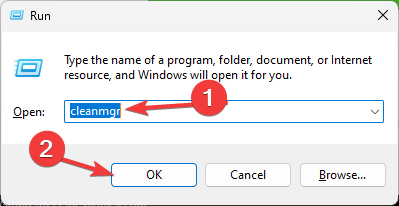
- Тип цлеанмгр и кликните У реду да отворите Чишћење диска.

- На Чишћење диска: Избор диск јединице прозор, изаберите Локални Ц и кликните У реду.
- Сада кликните Очистите системске датотеке.
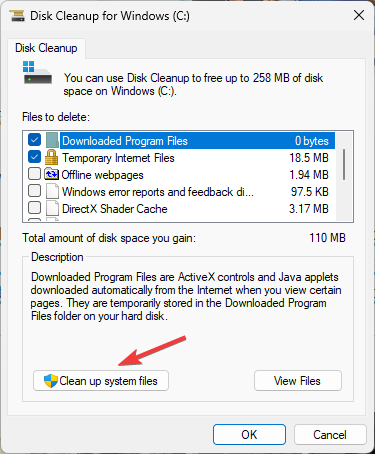
- На Чишћење диска: Избор диск јединице прозор, изаберите Локални Ц и кликните У реду опет.

- Под Датотеке за брисање опцију, изаберите све наведене датотеке и кликните У реду.
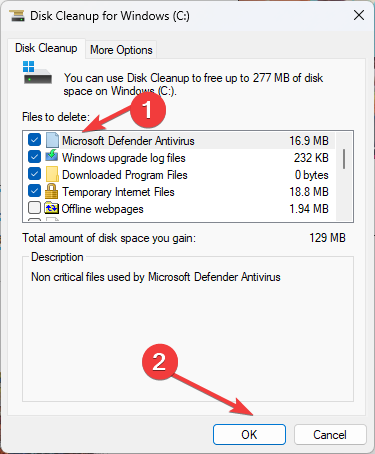
- Сада изаберите Брисање датотека да бисте уклонили привремене датотеке.
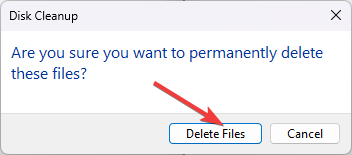
Овај корак је користан јер се саветује да извршите даље чишћење како бисте били сигурни да на вашем рачунару нема претњи.
Дакле, ово су кораци које можете користити за безбедно уклањање Фондуе.еке, а да бисте спречили такве проблеме у будућности, увек морате одржавајте свој Виндовс оперативни систем ажурним, закажите скенирање малвера једном недељно и избегавајте преузимање сумњивих прилога из е-поште.
Ако имате било каквих питања или сугестија, слободно их наведите у одељку за коментаре испод.
Још увек имате проблема? Поправите их овим алатом:
СПОНЗОРИСАНИ
Ако горњи савети нису решили ваш проблем, ваш рачунар може имати дубље проблеме са Виндовс-ом. Препоручујемо преузимање овог алата за поправку рачунара (одлично оцењено на ТрустПилот.цом) да им се лако позабавите. Након инсталације, једноставно кликните на Започни скенирање дугме, а затим притисните на Поправи све.